Comment utiliser TuneMobie M4V Convertisseur Plus?
TuneMobie M4V Convertisseur Plus, Le meilleur logiciel de suppression iTunes M4V DRM, est très intuitif, facile à utiliser et puissant. Lisez le guide de l'utilisation de TuneMobie M4V Convertisseur Plus ci-dessous pour apprendre à convertir facilement des films M4V, émissions TV et vidéos musicales en MP4 standard.
Tips: Si vous utilisez une version d'évaluation gratuite, une boîte de dialogue apparaît au démarrage des programmes, cliquez sur le bouton Activer, copiez et collez votre code de licence dans le champ vierge, puis cliquez sur le bouton Déverrouiller pour enregistrer la version complète.
Étape 1: Lancez TuneMobie M4V Convertisseur Plus
Après l'installation, lancez TuneMobie M4V Convertisseur Plus et iTunes sera également lancé automatiquement. Si iTunes est en cours d'exécution, vous devrez peut-être le fermer d'abord.
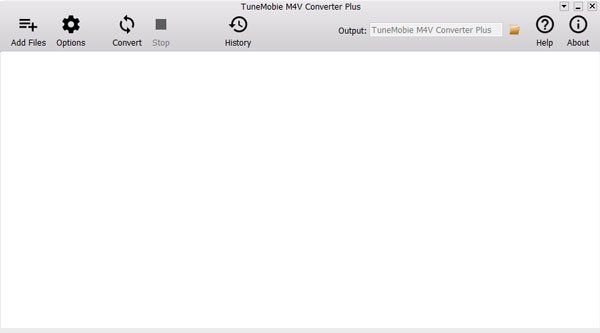
Étape 2: Ajouter des vidéos M4V
Cliquez sur le bouton "Ajouter des fichiers". Toutes les iTunes vidéos M4V que vous avez achetées, y compris les films, les émissions TV et les vidéos musicales, seront répertoriées dans le panneau de gauche..
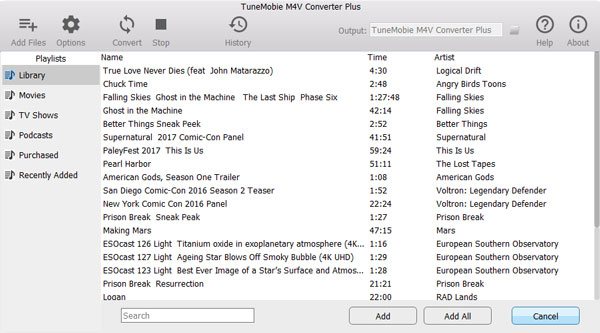
Choisissez ceux que vous souhaitez convertir en MP4. Vous pouvez utiliser les touches Ctrl ou Shift pour ajouter plusieurs vidéos à la fois. Cliquez sur le bouton "Ajouter" pour ajouter les vidéos sélectionnés à la liste de conversion. Cliquez sur le bouton "Ajouter tout" pour ajouter toutes les vidéos du plyaliste actuel à la liste de conversion. Vous pouvez également cliquer plusieurs fois sur le bouton "Ajouter des fichiers" pour ajouter des vidéos M4V si elles sont répertoriées dans différentes listes de lecture. Il y a une boîte de recherche intégrée pour vous permettre de trouver rapidement les vidéos M4V.
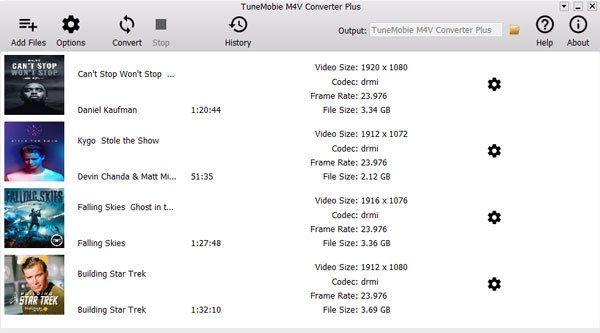
Étape 3: Sélectionnez les sous-titres & Pistes audio
Par défaut, M4V Convertisseur Plus préserve tous les sous-titres multilingues, les pistes audio (y compris Dolby 5.1), les sous-titres et les descriptions audio. Si vous n'en gardez que quelques-uns, cliquez sur le petit bouton de configuration pour décocher ceux dont vous n'avez pas besoin.
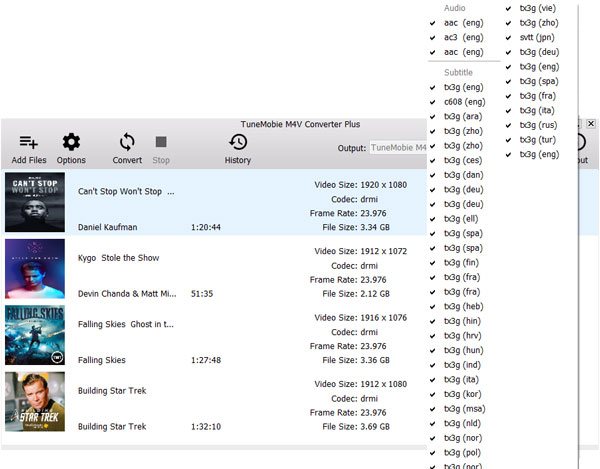
Par défaut, les vidéos MP4 en sortie seront enregistrées dans le chemin suivant: C:\Utilisateurs\(votre nom d'utilisateur)\Vidéos\TuneMobie M4V Convertisseur Plus\Converti. Si nécessaire, vous pouvez cliquer sur le bouton Options pour changer le dossier de sortie avant la conversion.
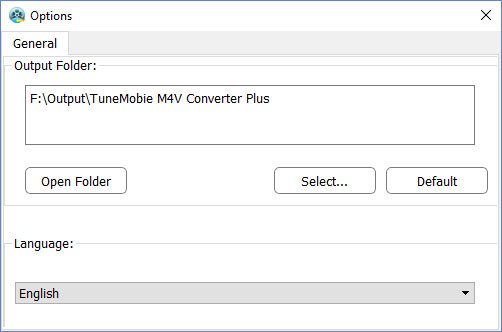
Étape 4: Lancer la conversion de M4V en MP4
Maintenant, tout est prêt. Vous pouvez cliquer sur le bouton Convertir pour commencer à convertir les iTunes vidéos M4V en MP4. M4V Convertisseur Plus effectue une vitesse de conversion 30X plus rapide, vous obtiendrez rapidement des fichiers de sortie.
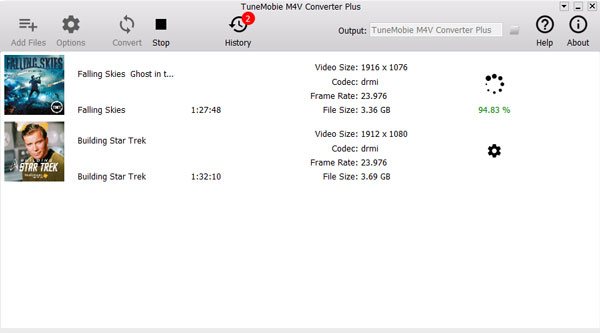
Cliquez sur le bouton Historique pour vérifier les fichiers convertis, ouvrir le dossier de sortie, supprimer un enregistrement de conversion ou supprimer des fichiers de sortie.
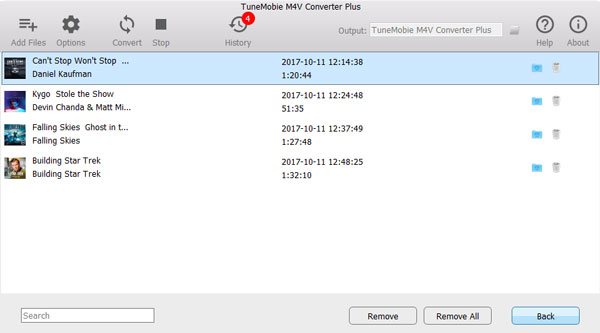
Vous pouvez maintenant copier ou synchroniser des vidéos MP4 en sortie sur vos appareils pour les lire.


